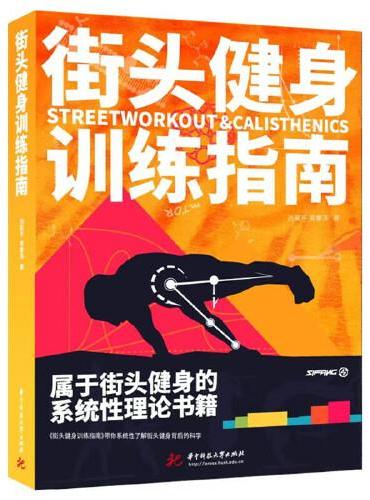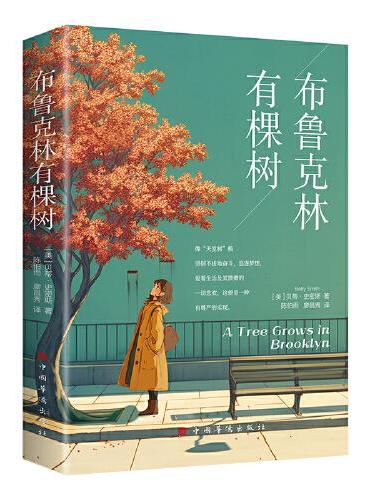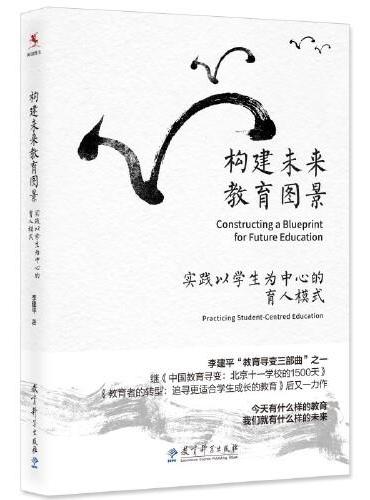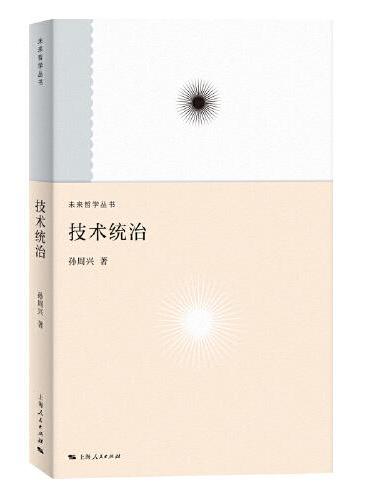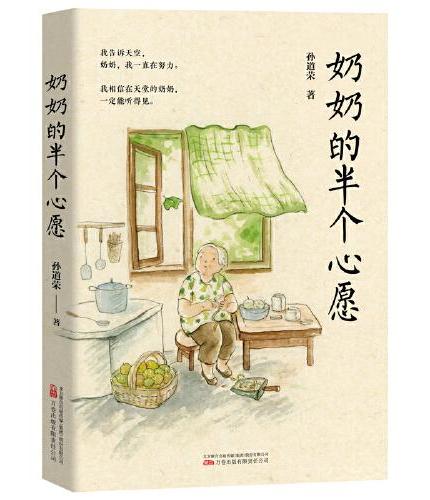新書推薦: 《
智慧宫丛书028·神工智能 诸神与古代世界的神奇造物
》 售價:HK$
87.4
《
街头健身训练指南
》 售價:HK$
266.6
《
留学早规划
》 售價:HK$
76.2
《
文化的演化:民众动机正在重塑世界
》 售價:HK$
88.5
《
布鲁克林有棵树(孩子喜欢的阅读经典读本 基于真实生活的全球经典成长小说 走出成长困境 追逐梦想 人生励志 自我塑造小说)
》 售價:HK$
76.2
《
构建未来教育图景:实践以学生为中心的育人模式
》 售價:HK$
87.4
《
技术统治(未来哲学系列)
》 售價:HK$
53.8
《
中考热点作家孙道荣2024年散文精选集三册
》 售價:HK$
127.7
編輯推薦:
本书为读者提供了一种轻松愉快的阅读学习体验,全彩印刷、版式灵活、颜色清爽、内容优选、案例典型、视频赠送。本书包含大量案例,读者可以边学边练,书中的大多数3级标题以案例名称命名,既便于读者从目录中快速找到相应的案例,又能让读者了解每个知识点、每项技术的实际应用场合,从而实现技术与应用的无缝对接。为了便于读者学习和练习,本书附赠所有案例的源文件和重点案例的多媒体视频教程。
內容簡介:
《小白轻松学Excel数据透视表》
關於作者:
宋翔,微软全球最有价值专家(MVP),微软TechNet中文论坛版主,微软TechNet Webcast讲师,已出版多部简体及繁体著作,代表作有《Word排版之道》《Word排版技术大全》《Excel公式与函数大辞典》《Windows 10技术与应用大全》。在线解答读者学习过程中遇到的疑难问题,并帮助读者解决在实际应用和工作中遇到的技术问题,广受读者青睐。视音乐为生命,喜欢多种音乐风格,翻唱过中、英、日、韩、印等不同语言的上百首歌曲,曾任中国原创音乐基地的管理员。
目錄
《小白轻松学Excel数据透视表》
內容試閱
本书的写作目的是帮助读者快速掌握Excel数据透视表的核心功能和技术,并可以轻松完成工作中的相关任务,解决工作中遇到的问题。本书主要有以下3个特点。